Ukladanie snímok do počítača pomocou aplikácie CameraWindow 8.10 (alebo novšej)
Identifikátor najčastejšej otázky: 8202450100
Dátum vydania: 05 októbra 2017
Riešenie:
DÔLEŽITÉ
- Skôr než začnete, nezabudnite do počítača nainštalovať aplikáciu [CameraWindow 8.10 (alebo novšiu)].
- V závislosti od modelu fotoaparátu nemusí byť kábel USB dodaný s fotoaparátom. Ak nemáte kábel USB, zakúpte si ho samostatne.
- V tejto časti sa používa ako príklad operačný systém Windows 7. Zobrazené obrazovky a postupy sa môžu líšiť v závislosti od operačného systému.
POZNÁMKA
Pre kompaktné digitálne fotoaparáty sú k dispozícii nasledujúce dva typy káblov USB:
* Ďalšie informácie o typoch káblov USB, ktoré môžete so svojím fotoaparátom použiť, nájdete v návode na používanie fotoaparátu.
- koncovka pre fotoaparát: Mini-B (IFC-400PCU),
- koncovka pre fotoaparát: Micro-B (IFC-600PCU).
Pripojte fotoaparát k počítaču.
1. Pripojte konektor <DIGITAL> fotoaparátu k portu USB na počítači pomocou kábla USB.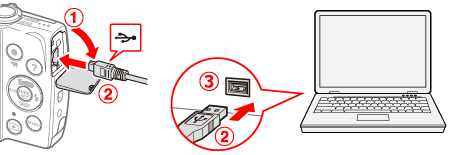
 Konektor <DIGITAL> (fotoaparát)
Konektor <DIGITAL> (fotoaparát) Kábel USB
Kábel USB Port USB (počítač)
Port USB (počítač)
DÔLEŽITÉ
Názorný príklad je vysvetlený na fotoaparáte PowerShot A2600/PowerShot A2500. Poloha a tvar obslužných tlačidiel, zobrazených obrazoviek a položiek výberov sa môže odlišovať podľa toho, ktorý z modelov používate.
2. Stlačením vypínača zapnite fotoaparát.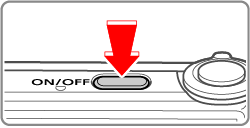
REFERENCIA
- Ak používate systém Mac OS X
Aplikácia CameraWindow sa spustí, keď fotoaparát a počítač budú schopné vykonávať komunikáciu. Prejdite na nižšie uvedenú časť „Použite aplikáciu CameraWindow“.
3. Kliknite na ikonu ( ) zobrazenú na paneli [Taskbar/Panel úloh].
) zobrazenú na paneli [Taskbar/Panel úloh].
4. Zobrazí sa nasledujúce okno.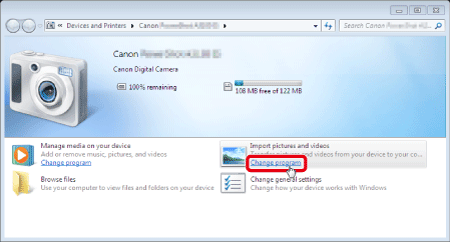
Kliknite na položku [Change Program/Zmeniť program] v ponuke [Import pictures and videos/Importovať obrázky a videá] ( ).
).
POZNÁMKA
Ak je položka [Downloads Images From Canon Camera/Preberanie obrázkov z fotoaparátu značky Canon] (
 ) už zvolená, pokračujte krokom 6.
) už zvolená, pokračujte krokom 6.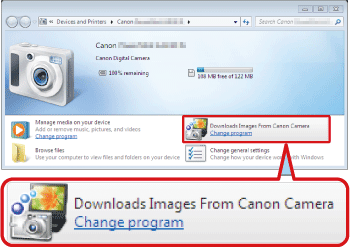
5. Zobrazí sa nasledujúce okno.
Vyberte položku  [Downloads Images From Canon Camera/Preberanie obrázkov z fotoaparátu značky Canon] a kliknite na
[Downloads Images From Canon Camera/Preberanie obrázkov z fotoaparátu značky Canon] a kliknite na  [OK].
[OK].
6. Ak v predchádzajúcom kroku kliknete na položku [OK], vrátite sa na obrazovku na obrázku nižšie.
Dvakrát kliknite na [Downloads Images From Canon Camera/Preberanie obrázkov z fotoaparátu značky Canon].
Použite aplikáciu CameraWindow
1. Zobrazí sa nasledujúce okno.
2. Zobrazí sa ponuka [CameraWindows]. Kliknite  na položku [Import Images from Camera/Importovať snímky z fotoaparátu].
na položku [Import Images from Camera/Importovať snímky z fotoaparátu].
REFERENCIA
Predvolene sa importované snímky budú ukladať do priečinka obrázkov s odlíšením na základe dátumu nasnímania.
Ak chcete zmeniť cieľový priečinok, kliknite na položku
 (
( ) v pravom hornom rohu okna zobrazeného v kroku 2 a potom postupuje podľa nižšie uvedeného postupu.
) v pravom hornom rohu okna zobrazeného v kroku 2 a potom postupuje podľa nižšie uvedeného postupu.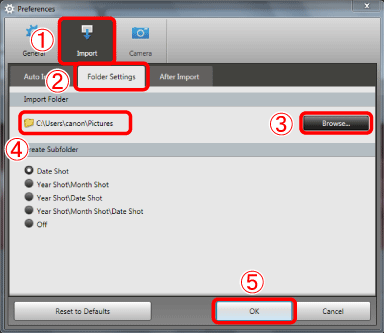
Kliknite na položky
 [Import/Importovať] >
[Import/Importovať] >  [Folder Settings/Nastavenia priečinka] >
[Folder Settings/Nastavenia priečinka] >  [Browse/Prehľadávať] a špecifikujte priečinok ako cieľový priečinok.
[Browse/Prehľadávať] a špecifikujte priečinok ako cieľový priečinok.Potvrďte špecifikovaný cieľový priečinok
 .
.Potom kliknite na tlačidlo
 [OK].
[OK].3. Zobrazí sa okno zobrazené nižšie. Kliknite na možnosť  [Import Untransferred Images/Importovať neprenesené obrázky] alebo
[Import Untransferred Images/Importovať neprenesené obrázky] alebo  [Import All Images/Importovať všetky obrázky].
[Import All Images/Importovať všetky obrázky].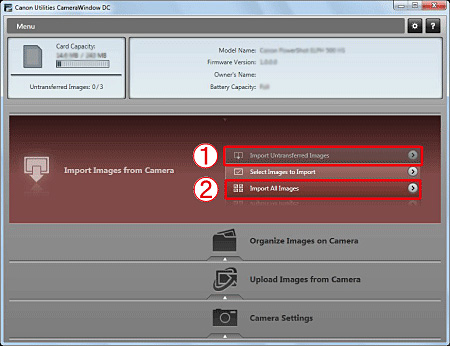
REFERENCIA
3-1. Ak chcete zvoliť a importovať snímky, v rámci kroku 3 kliknite na položku [Select Images to Import/Vybrať snímky na import].
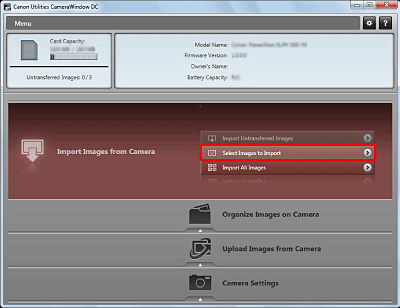
3-2. Vyberte
 snímky, ktoré chcete importovať a potom kliknite na položku
snímky, ktoré chcete importovať a potom kliknite na položku  [Import/Importovať] (
[Import/Importovať] ( ).
). 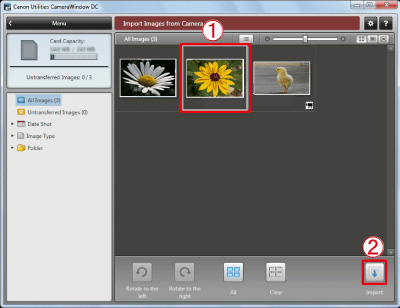
3-3. Softvér začne importovať obrázky. Po tomto kroku postupujte nasledovne.
4. Zobrazí sa nasledujúce okno a počítač začne prenášať snímky z fotoaparátu.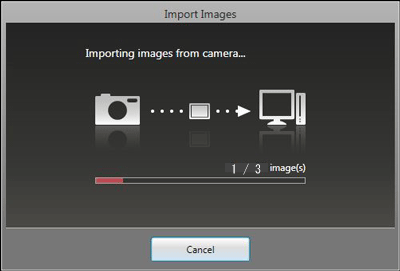
5. Zobrazí sa nasledujúca obrazovka. Kliknite na tlačidlo [OK].
6. Kliknutím na tlačidlo [OK] sa vrátite na obrazovku v kroku 3.
Stlačením tlačidla [  ] zatvoríte toto okno.
] zatvoríte toto okno.
Použiteľné modely
- IXUS 160
- IXUS 170
- IXUS 175
- IXUS 177
- IXUS 180
- IXUS 182
- IXUS 185
- IXUS 190
- IXUS 275 HS
- IXUS 285 HS
- PowerShot G1 X Mark III
- PowerShot G3 X
- PowerShot G5 X
- PowerShot G7 X Mark II
- PowerShot G9 X
- PowerShot G9 X Mark II
- PowerShot SX410 IS
- PowerShot SX420 IS
- PowerShot SX430 IS
- PowerShot SX432 IS
- PowerShot SX530 HS
- PowerShot SX610 HS
- PowerShot SX620 HS
- PowerShot SX710 HS
- PowerShot SX720 HS
- PowerShot SX730 HS